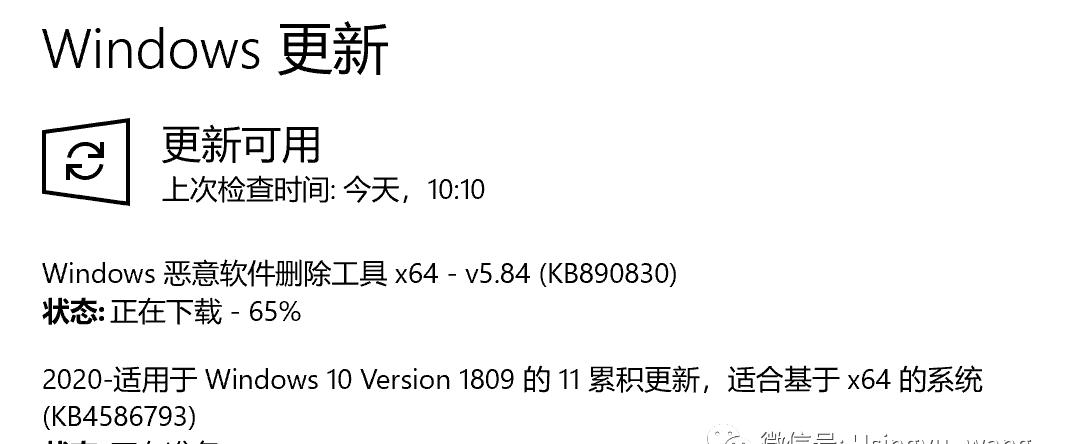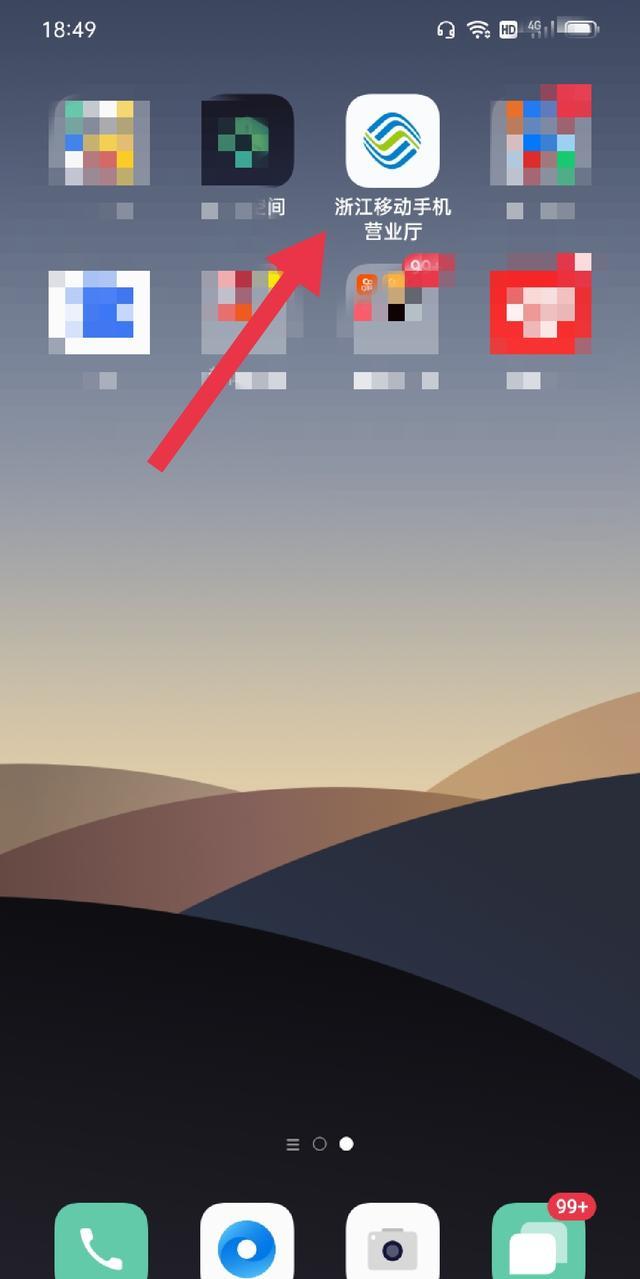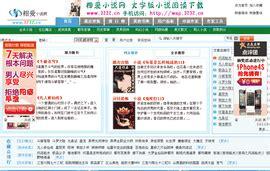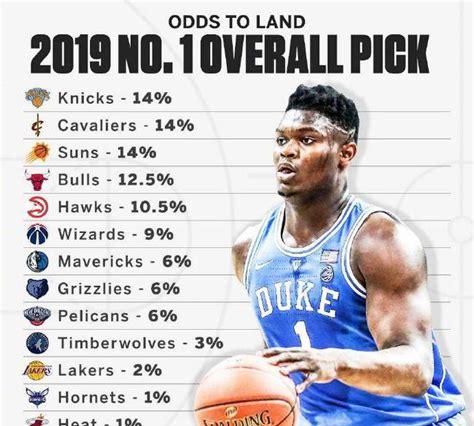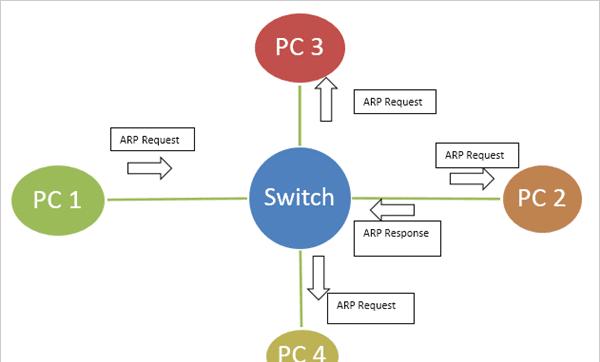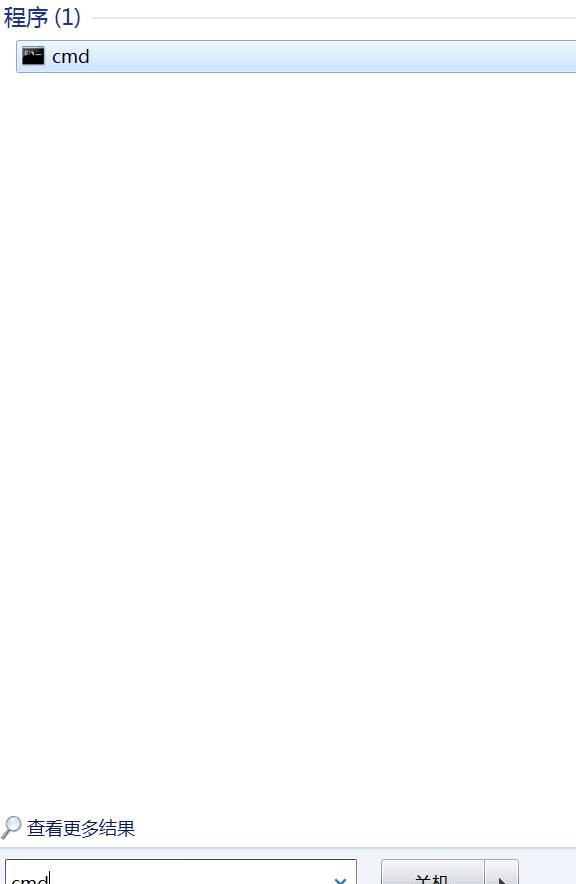目标:制作一个CAD填充图案
工具:CAD、YQMKPAT.VLX(一个cad插件,百度网盘链接放在文末)
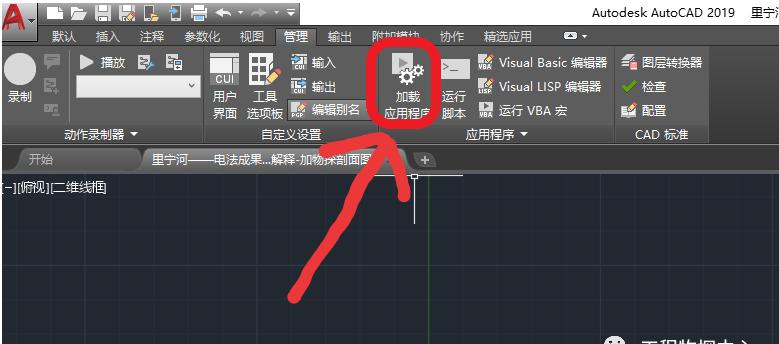


5、画正方形是方便我们做出样本图案,然后我们就可以开始在正方形中画自己想要的图案了,比方说我这里随手用多段线画了几个五角星;


7、保存之后我们的光标提示我们选择对象,没错,我们现在就要选择自己做的图案了,把正方形中的内容框选上,


然而,我却选不上我的五角星,总计找到0个对象,这是为什么呢,因为这个插件不是特别智能,只能选择直线目标,我们用的多段线制作的图案,这时我们需要按ESC结束命令,选中正方形中的图案,输入X,将图案全部打散成直线,回到第6步,输入MP重新调用插件,起名,选中我们画的样本图案之后回车,这时又提示我们选定基点;



插件提取:
链接:https://pan.baidu.com/s/1LZUYHWKkohFO74paj7JLWA
提取码:u51v
复制这段内容后打开百度网盘手机App,操作更方便哦。
(插件大小13k,放心下载)
PS:有时候是别人发来一个填充过的图形,我们想用它的填充图案,但是我们发现这个图案并不是CAD自带的,不能使用,这时就可以用YQMKPAT.VLX插件进行移植,具体步骤如下:

2、选中调整后的图案,输入X,回车,将图案全部转换成直线;

3、现在就可以画正方形框选了,同上步骤4一样,输入REC,选择基点、尺寸,框住较为完整的一部分;

4、以框框为界进行修剪,输入TR加两个回车;

5、同上步骤1、6、7加载插件、输入MP调用插件、起个名字、选择框内的所有内容、以正方形顶点为基点框选范围、回车就制作完成了;
6、看看效果,哇!完美!

好的,本期教程就到这里,古德拜。